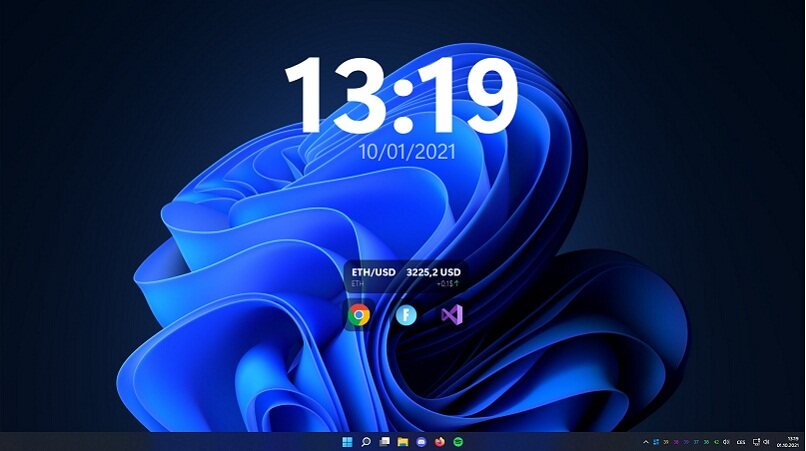
Es ist wichtig zu wissen, dass Widgets in Windows 11 anders funktionieren als in anderen Windows-Versionen, sodass sie in einem speziellen Menü zu finden sind, auf das über die Taskleiste zugegriffen werden kann. Hier erklären wir, wie Sie es tun und so Ihr Uhr-Widget auf Ihrem Desktop genießen können.
Contents
Ist es möglich, ein Uhr-Widget auf dem Windows 11-Desktop anzuwenden, ohne etwas zu installieren?
Windows 11 bietet Ihnen die Möglichkeit, ein Uhr-Widget auf Ihrem Desktop anzuwenden , solange Sie es installiert haben. Sie müssen also nur auf das Widget-Namenssymbol klicken , das sich in der Taskleiste befindet, und dann auf die Schaltfläche mit der Aufschrift „ Widget hinzufügen’.
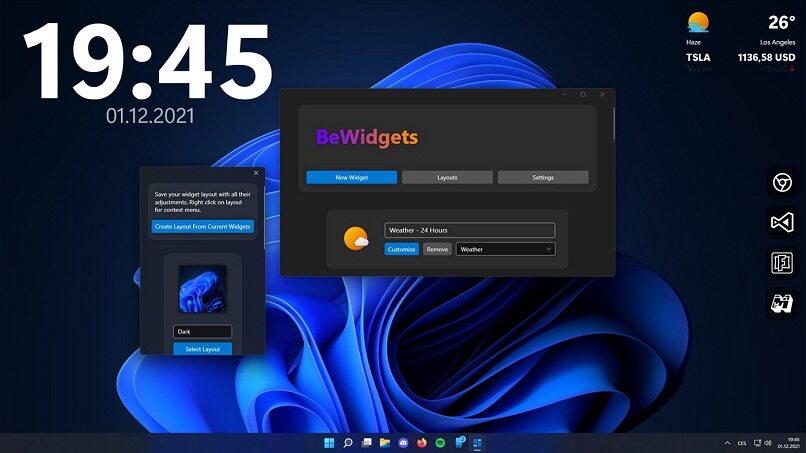
Indem Sie diesen einfachen Schritten folgen, müssen Sie das Widget auswählen, das Ihnen am besten gefällt oder das Sie auf Ihrem Desktop haben möchten. Das gleiche Verfahren sollte angewendet werden, wenn Sie Widgets deaktivieren möchten , was Sie über den Registrierungseditor oder auch über die Gruppenrichtlinie tun können.
Was ist das beste Widget-Paket, mit dem Sie eine Uhr stellen können?
Auf jeden Fall hat Windows 11 eine Abwesenheit , da es die Uhr-Widgets nicht auf dem PC-Desktop hat, eine Anwendung, an die Windows-Benutzer gewöhnt waren, da seine früheren Versionen diese Anwendung hatten, die für die Zeit so nützlich und so notwendig war.
Glücklicherweise gibt es die Genies der Technologie, die immer versuchen, Abwesenheiten zu lösen und einen qualitativ besseren Service zu bieten, der die anspruchsvollsten Anforderungen der Benutzer erfüllt. Drei unglaubliche Optionen sind herausgekommen, mit denen Sie eine Widget-Uhr auf Ihrem Windows 11-Desktop platzieren können.
Diese drei wunderbaren Optionen sind: BeWidgets, eine Anwendung, die Ihnen die Möglichkeit gibt, Widgets zu haben, die Sie auf Ihrem Windows 11-PC anpassen können.Sie haben auch ElevenClock, diese Anwendung zeigt Ihnen eine Uhr auf jedem sekundären Bildschirm. Und schließlich Widget Launcher, eine Anwendung, mit der Sie alle gewünschten Widgets auf Ihrem Desktop platzieren können, dh sie immer im Blick haben.
verdreht
BeWidgets erscheint als diese neue Anwendung, die zur Alternative für den Zugriff auf personalisierte und äußerst moderne Widgets wird, die Sie in Ihrem Windows 11 verwenden können. All dies, bis Windows 11 seine eigenen Widgets in der neuesten Version seines Betriebssystems unterstützt.

Bis jetzt können Sie mit BeWidget Widgets für Datum, Apps, Uhrzeit, Wetter, Fotos, Verknüpfungen und Finanzen erstellen, die Sie problemlos auf Ihrem Windows 11-Desktop platzieren können. Außerdem können Sie sie anpassen, indem Sie Hintergrundfarbe, Größe, Stil, Breite, Schriftfarbe und viele weitere Funktionen festlegen.
Auf der anderen Seite wird erwartet, dass die Liste der BeWidgetes im Microsoft Store auch in anderen Windows-Versionen und nicht nur in 11 korrekt funktionieren kann. Kurz gesagt, BeWidgets wird als eine hervorragende Option angesehen, die verwendet werden kann, bis Windows 11 seine hinzufügt eigene Widget-Unterstützung. Im Moment können Sie es kostenlos aus dem Microsoft Store herunterladen und es genießen.
EvenClock
ElevenClock ist eine weitere Anwendung, mit der Sie ein Uhr-Widget auf Ihrem Windows 11-Desktop platzieren können und die Ihnen auf jedem Bildschirm eine Uhr anzeigt , außer auf dem Hauptbildschirm, da dort bereits eine Windows 11-Uhr vorhanden ist.Diese Uhr wird aktualisiert Sekunde für Sekunde, damit Sie nicht mit unterschiedlichen Zeiten in den Taskleisten enden.
Das bedeutet also, dass ElevenClock eine ziemlich einfache Anwendung ist, die Ihnen die gleiche Funktion wie in der sekundären Taskleistenuhr ermöglicht , die Windows 10 hat und die nicht in Windows 11 enthalten war. Tatsächlich hat es einige sehr ähnliche Eigenschaften, die ihm diese Ähnlichkeit verleihen . Zu den herausragendsten Merkmalen gehört, dass es mit den Systemeinstellungen sowie mit den verschiedenen Uhrzeitformaten kompatibel ist, auf allen Bildschirmen außer dem Hauptbildschirm angezeigt wird und sowohl mit dem dunklen als auch mit dem hellen Modus kompatibel ist.
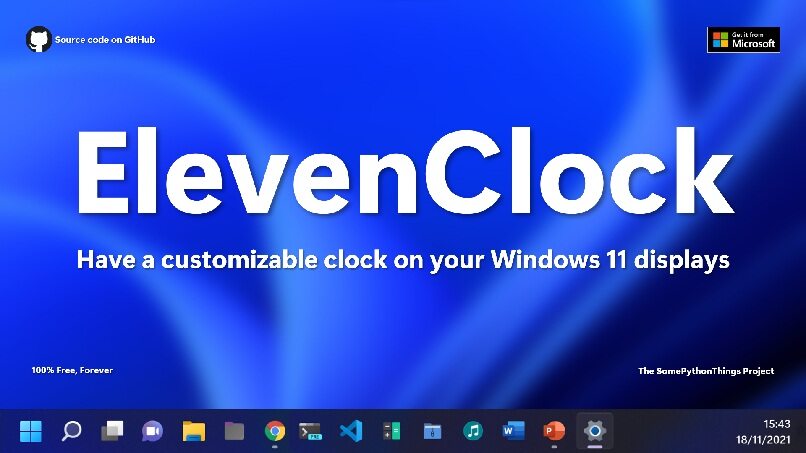
Es hat auch eine Schaltfläche, mit der Sie sich verstecken können, um im Vollbildmodus nicht zu stören, es ist mit der Taskleiste kompatibel und imitiert die Animation der Uhr in Windows 11, wenn Sie darüber schweben. Ein weiteres Wunder von ElevenClock ist, dass es Updates automatisch herunterladen und installieren kann, außerdem wird die Uhr jede Sekunde aktualisiert, sodass keine Zeitunterschiede in Ihren Taskleisten angezeigt werden.
Widget-Launcher
Die Widget Launcher-App war früher als Widget HD bekannt, es ist eine App, die sehr einfach zu bekommen ist. Sie müssen es nur aus dem Microsoft Store herunterladen und so alle gewünschten Widgets auf unserem Desktop platzieren. Widget Launcher verfügt über Einstellungsoptionen, mit denen Sie Ihre Widgets anpassen können. Obwohl die Anwendung kostenlos ist, bietet sie uns ständig zusätzliche Widgets zum Kauf an, was etwas nervig sein kann.
In Anbetracht dessen besteht jedoch der große Vorteil, dass die Anwendung im offiziellen Microsoft Store verfügbar ist, was für mehr Sicherheit sorgt. Man kann also sagen, dass durch das Herunterladen aller gewünschten Widgets über die Widget Launcher-Anwendung diese frei von bösartigem Code sind und wir sie mit größerer Zuversicht und Sicherheit für unsere Computer installieren können.